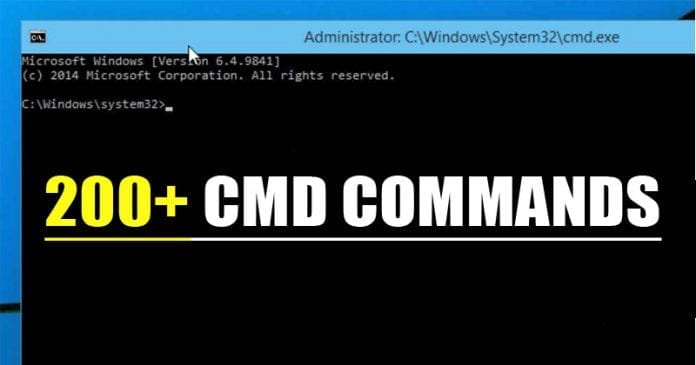A Windows 11 zárolási képernyőjének testreszabása!

Néhány hónappal ezelőtt a Microsoft piacra dobta a Windows operációs rendszer következő verzióját, a Windows 10-et. A Windows 10-hez képest a Windows 11 fejlettebb és kifinomultabb megjelenésű.
Ha rendelkezik kompatibilis számítógéppel, ingyenesen beszerezheti a Windows 11-et. Ehhez csatlakoznia kell a Windows Insider programhoz, és elő kell írnia a Preview Build csatornára. Ezután megkapja a Windows 11 Preview Build frissítését.
Ha már Windows 11-et használ, előfordulhat, hogy új zárolási képernyőt vett észre. Amikor a Windows 11 számítógép zárolva van, megjeleníti az órát, a dátumot és a háttérképet. A háttérkép minden nap frissül.
Tudja azonban, hogy tovább szabhatja a zárolási képernyőt, hogy látványosabbá tegye? Igen, a Windows 11 lehetővé teszi a lezárási képernyő testreszabását egyszerű lépésekkel/teljes mértékben.
A Windows 11 zárolási képernyőjének testreszabásának lépései
Tehát, ha szeretné testreszabni a Windows 11 zárolási képernyőjének megjelenését, akkor a megfelelő útmutatót olvassa el.
Az alábbiakban megosztottunk egy részletes útmutatót a zárolási képernyő testreszabásához a Windows 11 rendszerben. Nézzük meg.
1. Először kattintson a Windows 11 Start gombra, és válassza a Beállítások lehetőséget.
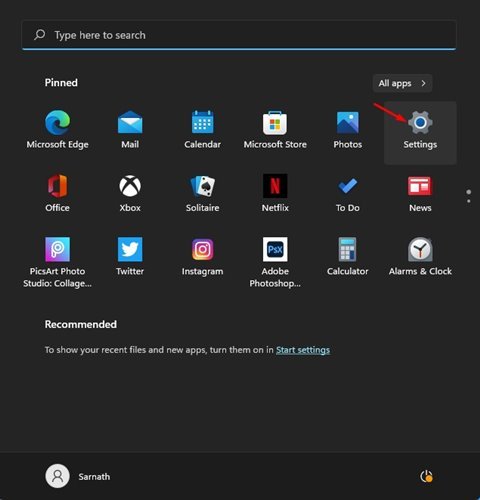
2. A Beállítások oldalon kattintson a Testreszabás lehetőségre.
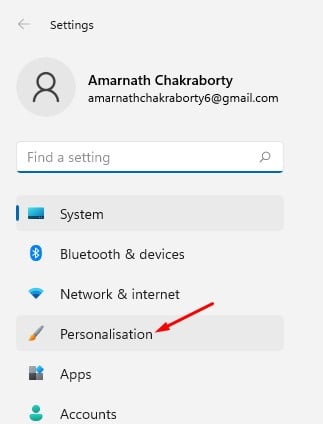
3. A jobb oldali ablaktáblában kattintson a Képernyő lezárása lehetőségre.
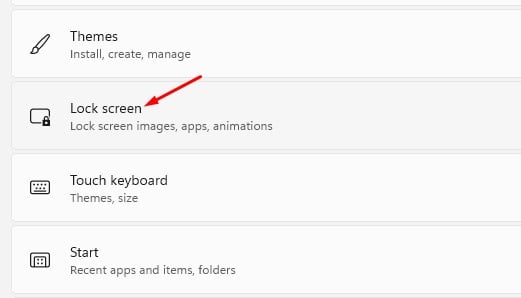
4. Most a Lezárási képernyő személyre szabása mellett válasszon a Windows Spotlight, a Kép és a Diavetítés közül.
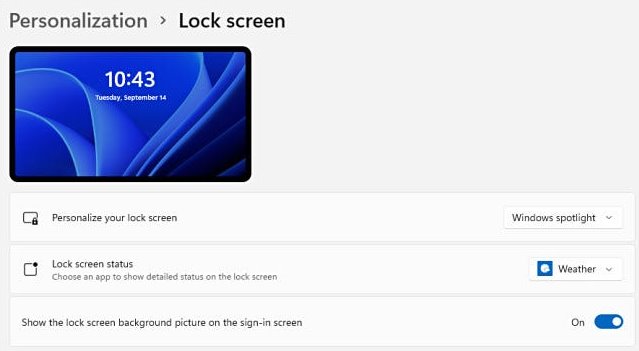
5. Ha kiválasztotta a diavetítést, kattintson a Fényképek böngészése opcióra, és válassza ki a lezárási képernyő háttérképeként beállítani kívánt képeket.
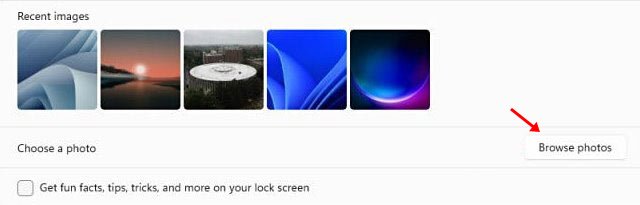
6. Ha szórakoztató tényeket, tippeket, trükköket és további információkat szeretne látni a lezárási képernyőn, engedélyezze az alábbi képernyőképen látható lehetőséget.
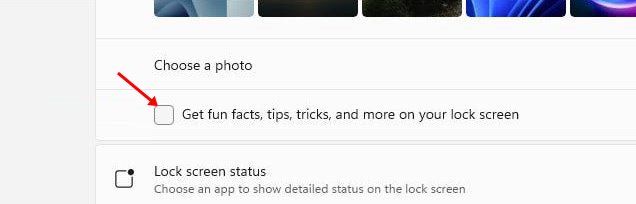
7. A Windows 11 még azt is lehetővé teszi, hogy olyan alkalmazásokat válasszon, amelyek állapotát a lezárási képernyőn jelenítik meg. Alkalmazások kiválasztásához kattintson a lezárási képernyő állapota mögötti legördülő nyílra, és válassza ki az alkalmazást.
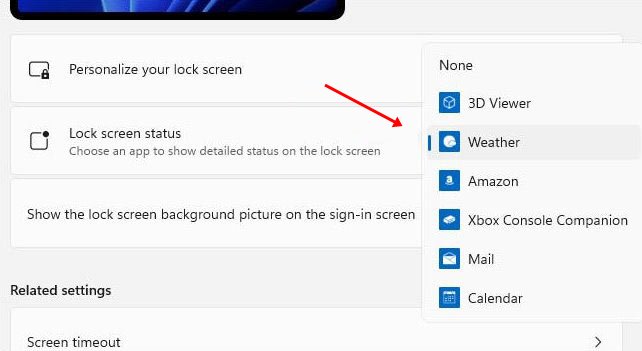
8. Ha el szeretné rejteni a háttérképet a bejelentkezési képernyőn, akkor kapcsolja ki a Zárolt képernyő háttérképének megjelenítése a bejelentkezési képernyőn opciót.
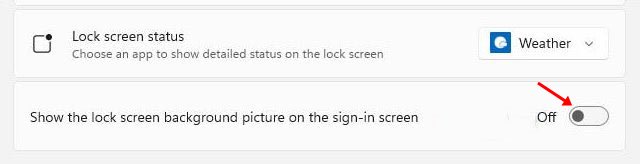
Ez az! Kész vagy. Most már tesztelheti az új Windows 11 zárolási képernyőjét a Windows Key + L gomb megnyomásával.
Tehát ez az útmutató a Windows 11 zárolási képernyőjének testreszabásáról szól. Remélem, ez a cikk segített! Kérjük, ossza meg barátaival is. Ha kétségei vannak ezzel kapcsolatban, tudassa velünk az alábbi megjegyzés rovatban.